Win11右键反应慢怎么解决?Win11右键菜单打开慢的解决办法
[windows11] Win11右键反应慢怎么解决?Win11右键菜单打开慢的解决办法这篇文章主要介绍了Win11右键反应慢怎么解决?Win11右键菜单打开慢的解决办法的相关资料,需要的朋友可以参考下本文详细内容。... 22-03-16
win11右键延迟几秒才出来,win11右键反应慢怎么解决,win11中右键菜单很常用,但是点击右键延迟几秒才出来,遇到这种情况该怎么办呢?下面我们就来看看win11右键菜单打开很慢的解决办法。
win11右键菜单打开慢的解决办法
方法一
1、当我们遇到win11右键反应慢怎么解决?首先按下键盘快捷键“win+r”打开运行页面。
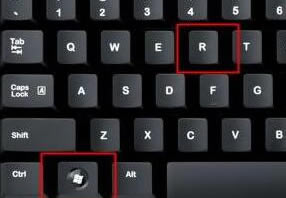
2、我们输入命令:regedit,按下回车。
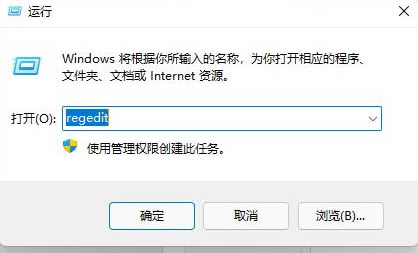
3、此时打开注册表编辑器后,定位到如下位置“hkey_classes_root\directory\background\shellex\contextmenuhandlers”。
4、然后在其中将所有名为“new”的文件或项全部删除就可以啦。
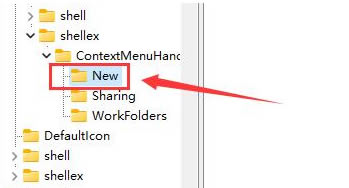
方法二
1、我们打开资源管理器,依次右键打开各个文件。
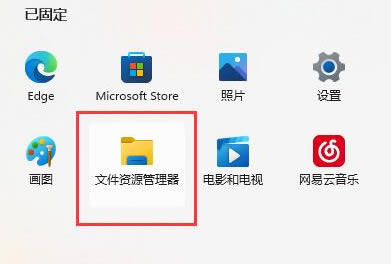
2、查看是哪个文件或选项打开速度很慢,将它删除就可以了。
方法三
1、我们在桌面上点击开始菜单,然后找到系统“设置”选项。
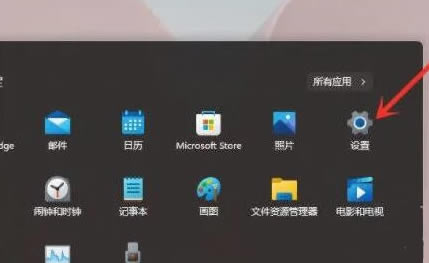
2、然后在其中进入“系统(system)”,然后拉到最下方找到“关于”。
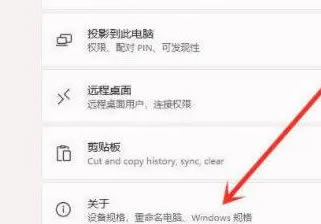
3、接着在下方相关链接中找到“高级系统设置”按钮。
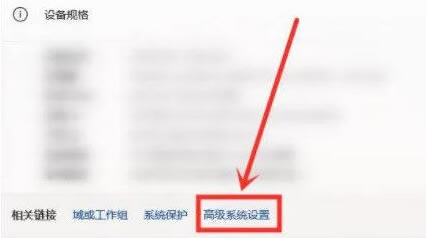
4、进入高级系统设置后,在性能中选择“设置”。
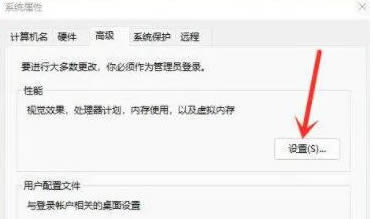
5、然后在视觉效果选项卡下,勾选“调整为最佳性能”即可。
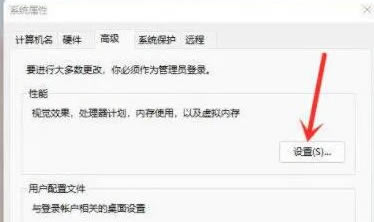
以上就是win11右键反应慢怎么解决?win11右键菜单打开慢的解决办法的详细内容,更多关于win11右键菜单打开慢的资料请关注代码网其它相关文章!
相关文章:
-
[windows10] 电脑出现Window10此版本即将关闭的解决方法最近有不少小伙伴在使用Win10系统的过程中,电脑突然跳出:即将重启 你的Windows10版本即将终止服务…
-
[windows11] Win11无法识别ADB怎么办?Win11无法识别ADB解决方法Win11无法识别ADB怎么办?本文就为大家带来了Win11无法识别ADB解决方法,需要的朋…
-
-
[windows11] Win11更新错误代码0x8007001d怎么解决?错误代码0x8007001d解决方法汇总Win11更新错误代码0x8007001d怎么解决?本文就为大家…
-
[windows10] 怎样关闭windows defender安全中心?两种关闭defender安全中心的方法这篇文章主要介绍了怎样关闭windows defender安全中心?…
-
版权声明:本文内容由互联网用户贡献,该文观点仅代表作者本人。本站仅提供信息存储服务,不拥有所有权,不承担相关法律责任。
如发现本站有涉嫌抄袭侵权/违法违规的内容, 请发送邮件至 2386932994@qq.com 举报,一经查实将立刻删除。
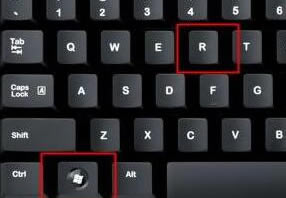
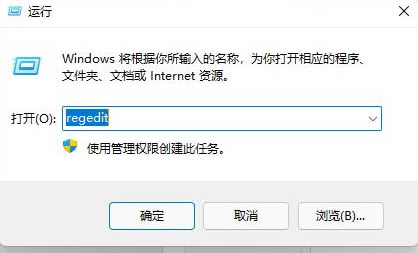
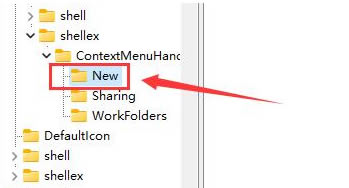
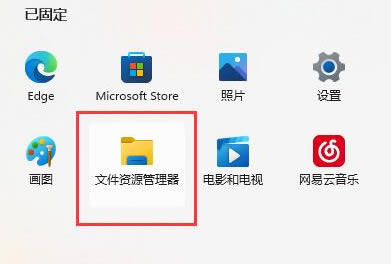
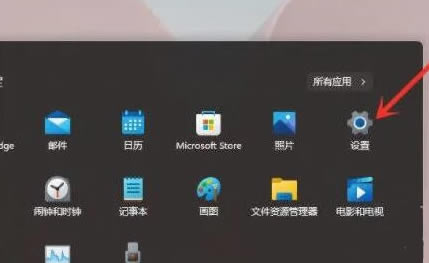
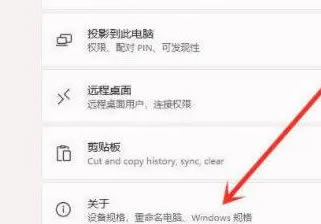
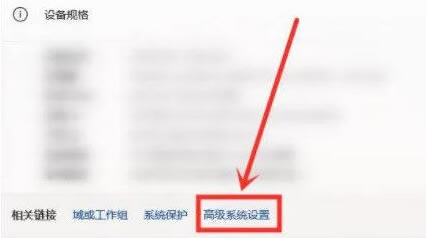
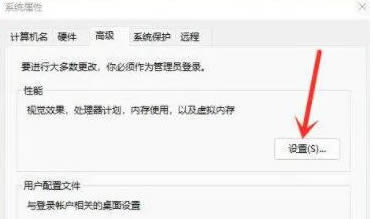
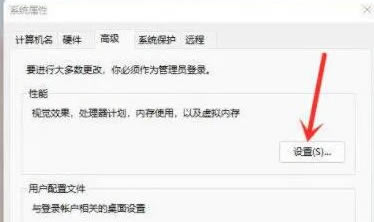

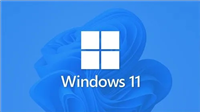
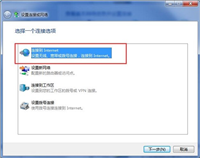
发表评论